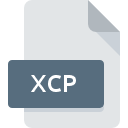
Extension de fichier XCP
XLNT Script Command
-
DeveloperAdvanced Systems Concepts, Inc.
-
Category
-
Popularité3.3 (7 votes)
Qu'est-ce que le fichier XCP?
Le nom de format complet des fichiers qui utilisent l’extension XCP est XLNT Script Command. La spécification XLNT Script Command a été créée par Advanced Systems Concepts, Inc.. Les fichiers XCP sont pris en charge par les applications logicielles disponibles pour les appareils exécutant Windows. Le format de fichier XCP, avec 1205 autres formats de fichier, appartient à la catégorie Fichiers de développement. Le logiciel recommandé pour la gestion des fichiers XCP est XLNT. Sur le site officiel de Advanced Systems Concepts, Inc. developer, vous trouverez non seulement des informations détaillées sur le logiciel XLNT, mais également sur XCP et d’autres formats de fichiers pris en charge.
Programmes prenant en charge l'extension de fichier XCP
La liste suivante contient des programmes compatibles avec XCP. Les fichiers avec le suffixe XCP peuvent être copiés sur n’importe quel appareil mobile ou plate-forme système, mais il peut ne pas être possible de les ouvrir correctement sur le système cible.
Comment ouvrir un fichier XCP?
L'impossibilité d'ouvrir les fichiers avec l'extension XCP peut avoir différentes origines. Ce qui est important, tous les problèmes courants liés aux fichiers avec l’extension XCP peuvent être résolus par les utilisateurs eux-mêmes. Le processus est rapide et n'implique pas un expert en informatique. Nous avons préparé une liste qui vous aidera à résoudre vos problèmes avec les fichiers XCP.
Étape 1. Installez le logiciel XLNT
 Les problèmes d'ouverture et d'utilisation des fichiers XCP sont probablement dus à l'absence de logiciel compatible avec les fichiers XCP présents sur votre ordinateur. La solution à ce problème est très simple. Téléchargez XLNT et installez-le sur votre appareil. Vous trouverez ci-dessus une liste complète des programmes prenant en charge les fichiers XCP, classés selon les plates-formes système pour lesquelles ils sont disponibles. La méthode la plus sûre de téléchargement de XLNT installé consiste à se rendre sur le site Web du développeur (Advanced Systems Concepts, Inc.) et à télécharger le logiciel à l'aide des liens fournis.
Les problèmes d'ouverture et d'utilisation des fichiers XCP sont probablement dus à l'absence de logiciel compatible avec les fichiers XCP présents sur votre ordinateur. La solution à ce problème est très simple. Téléchargez XLNT et installez-le sur votre appareil. Vous trouverez ci-dessus une liste complète des programmes prenant en charge les fichiers XCP, classés selon les plates-formes système pour lesquelles ils sont disponibles. La méthode la plus sûre de téléchargement de XLNT installé consiste à se rendre sur le site Web du développeur (Advanced Systems Concepts, Inc.) et à télécharger le logiciel à l'aide des liens fournis.
Étape 2. Mettez à jour XLNT vers la dernière version.
 Vous ne pouvez toujours pas accéder aux fichiers XCP bien que XLNT soit installé sur votre système? Assurez-vous que le logiciel est à jour. Il peut également arriver que les créateurs de logiciels, en mettant à jour leurs applications, ajoutent une compatibilité avec d’autres formats de fichiers plus récents. La raison pour laquelle XLNT ne peut pas gérer les fichiers avec XCP peut être que le logiciel est obsolète. La version la plus récente de XLNT est compatible avec les versions antérieures et peut gérer les formats de fichiers pris en charge par les versions antérieures du logiciel.
Vous ne pouvez toujours pas accéder aux fichiers XCP bien que XLNT soit installé sur votre système? Assurez-vous que le logiciel est à jour. Il peut également arriver que les créateurs de logiciels, en mettant à jour leurs applications, ajoutent une compatibilité avec d’autres formats de fichiers plus récents. La raison pour laquelle XLNT ne peut pas gérer les fichiers avec XCP peut être que le logiciel est obsolète. La version la plus récente de XLNT est compatible avec les versions antérieures et peut gérer les formats de fichiers pris en charge par les versions antérieures du logiciel.
Étape 3. Attribuez XLNT à fichiers XCP
Si le problème n'a pas été résolu à l'étape précédente, vous devez associer les fichiers XCP à la dernière version de XLNT que vous avez installée sur votre appareil. La prochaine étape ne devrait poser aucun problème. La procédure est simple et largement indépendante du système

La procédure pour changer le programme par défaut dans Windows
- Cliquez avec le bouton droit sur le fichier XCP et choisissez option.
- Sélectionnez →
- Enfin, sélectionnez , pointez sur le dossier où est installé XLNT, cochez la case Toujours utiliser ce programme pour ouvrir les fichiers XCP et conformez votre sélec tion en cliquant sur le bouton

La procédure pour changer le programme par défaut dans Mac OS
- En cliquant avec le bouton droit de la souris sur le fichier XCP sélectionné, ouvrez le menu Fichier et choisissez
- Passez à la section . S'il est fermé, cliquez sur le titre pour accéder aux options disponibles.
- Dans la liste, choisissez le programme approprié et confirmez en cliquant sur
- Si vous avez suivi les étapes précédentes, un message devrait apparaître: Cette modification sera appliquée à tous les fichiers avec l'extension XCP. Ensuite, cliquez sur le bouton pour finaliser le processus.
Étape 4. Vérifiez que le XCP n'est pas défectueux
Si le problème persiste après les étapes 1 à 3, vérifiez si le fichier XCP est valide. L'impossibilité d'accéder au fichier peut être liée à divers problèmes.

1. Vérifiez que le XCP en question n'est pas infecté par un virus informatique
Si le XCP est effectivement infecté, il est possible que le malware l'empêche de s'ouvrir. Analysez le fichier XCP ainsi que votre ordinateur contre les logiciels malveillants ou les virus. Si le scanner a détecté que le fichier XCP est dangereux, procédez comme indiqué par le programme antivirus pour neutraliser la menace.
2. Vérifiez que la structure du fichier XCP est intacte
Si vous avez obtenu le fichier XCP problématique d'un tiers, demandez-lui de vous en fournir une autre copie. Le fichier a peut-être été copié par erreur et les données ont perdu leur intégrité, ce qui empêche d'accéder au fichier. Lors du téléchargement du fichier avec l'extension XCP à partir d'Internet, une erreur peut survenir, entraînant un fichier incomplet. Essayez de télécharger le fichier à nouveau.
3. Vérifiez si votre compte dispose de droits d'administrateur
Il est possible que le fichier en question ne soit accessible qu'aux utilisateurs disposant de privilèges système suffisants. Basculez vers un compte disposant des privilèges requis et essayez de rouvrir le fichier XLNT Script Command.
4. Assurez-vous que le système dispose de suffisamment de ressources pour exécuter XLNT
Si le système ne dispose pas de ressources suffisantes pour ouvrir les fichiers XCP, essayez de fermer toutes les applications en cours d'exécution, puis de nouveau.
5. Vérifiez si vous disposez des dernières mises à jour du système d'exploitation et des pilotes.
Un système à jour et les pilotes pas seulement pour rendre votre ordinateur plus sécurisé, mais peuvent également résoudre les problèmes avec le fichier XLNT Script Command. Des pilotes ou des logiciels obsolètes peuvent avoir entraîné l'impossibilité d'utiliser un périphérique nécessaire pour gérer les fichiers XCP.
Voulez-vous aider?
Si vous disposez des renseignements complémentaires concernant le fichier XCP nous serons reconnaissants de votre partage de ce savoir avec les utilisateurs de notre service. Utilisez le formulaire qui se trouve ici et envoyez-nous les renseignements sur le fichier XCP.

 Windows
Windows 
